gimp浮雕滤镜如何使用?gimp for mac是一款可以在苹果电脑mac os平台上使用的多工能的mac图像处理软件,软件本身就提供了多种图像处理的工具,包括一些滤镜还有许多的组件模块,有些新手朋友可以不太清楚这款软件的浮雕滤镜功能的使用方法,在接下来的文章中小编将会带来详细的操作步骤,需要的朋友不要错过哦!
gimp中使用浮雕滤镜的操作步骤
打开gimp软件,鼠标左键单击菜单下的【文件】>>【新建】,接着找到一张风景图片,将其打开后,对其用波纹滤镜,单击菜单下的【滤镜】>>【扭曲】>>【波纹】,如下图所示。
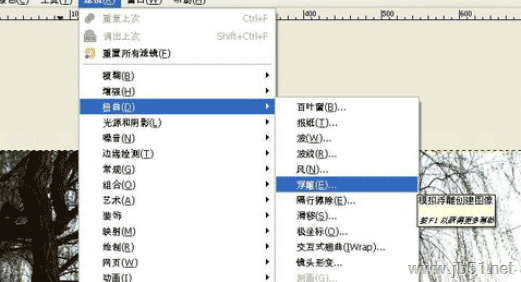
对图片使用【波纹】滤镜后,可看图片发生了变化,图片产生了水波的纹理,有了波纹的特效了,如下图所示。
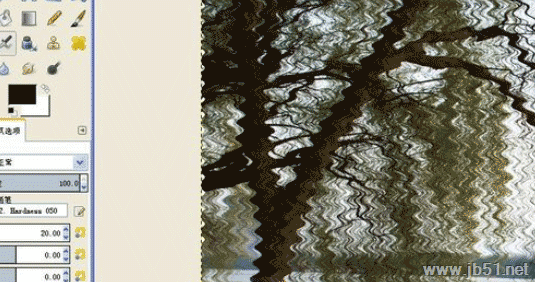
还可用报纸的滤镜,看不同的效果,接着单击菜单下的【滤镜】>>【扭曲】>>【风】,如下图所示。
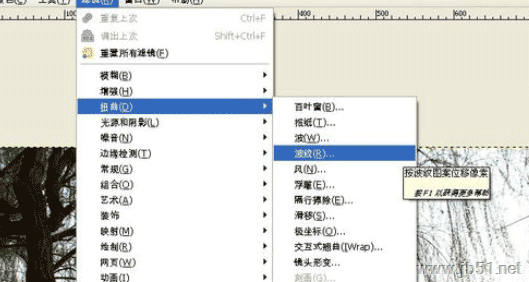
对图片使用【风】滤镜后,可看图片发生了变化,图片上出现了象刮大风时的场景了,如下图所示。
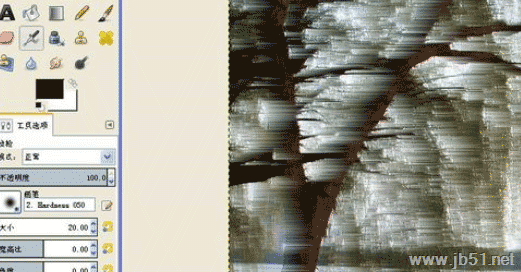
还可用浮雕的滤镜,看不同的效果,接着单击菜单下的【滤镜】>>【扭曲】>>【浮雕】,如下图所示。
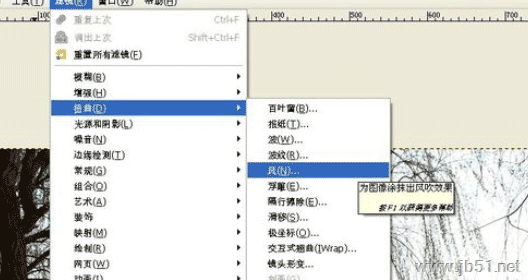
对图片使用【浮雕】滤镜后,可看图片发生了变化,图片上变化为带有浮雕效果了,如下图所示。根据图片处理的需要,使用不同的滤镜。
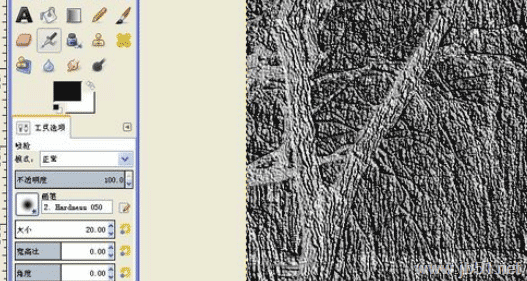
以上就是小编为大家带来的gimp中使用浮雕滤镜的方法,希望能对您有所帮助,小伙伴们有空可以来网站,我们的网站上还有许多其它的资料等着小伙伴来挖掘哦!

发表评论